机械制图过程中,如果想要在两条直线之间画十字中心线该如何操作呢?浩辰CAD机械软件中为此提供了便捷GMCENINBET命令,使用户可以在工程图中希望标记为对称的两条现有的直线之间创建中心线。接下来的机械制图教程就和小编一起来了解一下浩辰CAD机械软件中在两条直线之间画十字中心线的具体操作步骤吧!
在浩辰CAD机械软件中可以通过调用GMCENINBET命令来在两条之间画十字中心线,中心线的长度是按照用户首先选择的直线长度来生成的。当然,也可以利用这个命令来等分两非平行直线之间的夹角。具体操作步骤如下:
1、在浩辰CAD机械软件中打开图纸后,在命令行输入GMCENINBET命令,或者是在功能区点击【浩辰机械】—【绘图与构造】—【两条直线之间的中心线】按钮。如下图所示:

2、执行命令后,根据命令行提示在图纸中选择第一条轮廓线,选择第二条轮廓线,选定后,点击回车键确认即可在两条直线之间画中心线。如下图所示:
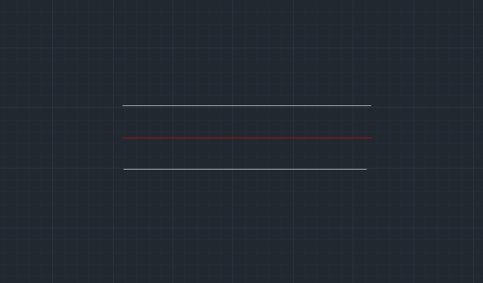
本节机械CAD制图教程小编给大家分享了浩辰CAD机械软件中通过调用GMCENINBET命令在两条直线之间画十字中心线的具体操作步骤,你学会了吗?更多浩辰CAD机械软件功能介绍及应用操作小编会在后续课程中给大家逐一分享,对此感兴趣的设计师小伙伴们一定要持续关注浩辰CAD官网教程专区哦!

2023-12-28

2023-12-27

2023-11-16

2023-11-16

2023-09-12

2023-09-08

2023-08-25

2023-08-21

2023-08-18

2023-08-17

2023-06-07

2023-06-05
